
תוכן עניינים:
- מְחַבֵּר John Day [email protected].
- Public 2024-01-30 09:16.
- שונה לאחרונה 2025-01-23 14:46.



מדריך זה מדגים כיצד לבצע ניתוח תרמי סטטי פשוט ב- Solidworks.
שלב 1: התחל מחקר תרמי חדש
ראשית, ודא ש- Solidworks Simulation מופעל על ידי מעבר אל כלים> הוספות ותוודא שהתיבה שליד סמל הסימולציה מסומנת. בכרטיסיה סימולציה, לחץ על התפריט הנפתח תחת הלחצן "יועץ לימודים" ולחץ על "מחקר חדש". זה יביא אותך לתפריט נפתח אחר שבו תוכל לבחור את סוג המחקר שברצונך לבצע. בדוגמה זו, בחר באפשרות "תרמית".
שלב 2: הגדר את העומסים התרמיים

השלב הבא הוא הגדרת הטמפרטורות והעומסים התרמיים עבור המחקר שלך. דוגמה זו תתייחס לעומסי הסעה בלבד. ראשית, לחץ על התפריט הנפתח תחת "עומסים תרמיים" ובחר "הסעה". זה יביא תפריט חדש. בתפריט זה, לחץ בתיבה "ישויות נבחרות" ולאחר מכן לחץ על כל משטח שנחשף לנוזל הסעה. בדוגמה זו, שני המשטחים החשופים להסעה הם צינור הנחושת הפנימי, והמשטח החיצוני של הבידוד. באותו תפריט, עליך גם להגדיר את "מקדם ההסעה" ו"טמפרטורת הסביבה בתפזורת "על ידי הקלדת הערכים המספריים. יש לחזור על שלבים אלה עבור כל עומס תרמי שונה (פעמיים בדוגמה זו).
שלב 3: צור רשת

לאחר מכן לחץ על התפריט הנפתח מתחת ללחצן "הפעל מחקר זה" ובחר "צור רשת". זה יביא אותך לתפריט שבו תוכל לבחור את צפיפות הרשת שבה אתה רוצה להשתמש ב- Solidworks. צפיפות הרשת מנוהלת באמצעות מחוון הנע בין "גס" ל"פיין ". לחיצה על הסימון הירוק בתפריט זה תוביל לכך שהחלק או ההרכבה יופיעו מחדש עם רשת משולשת. רשת עדינה יותר תהיה בעלת יותר משולשים ותהיה מדויקת יותר, בעוד שלרשת גסה יהיו פחות משולשים, אך היא תפעל מהר יותר. ניתן לדלג על שלב זה אם תרצה ש- Solidworks יגדיר את הרשת עצמה; אם כן, המשך לשלב 4.
שלב 4: הפעל את המחקר

לבסוף, תחת הלחצן "הפעל מחקר זה", בחר "הפעל מחקר זה". זה עשוי לקחת זמן מה, אך כאשר Solidworks תסיים את הניתוח שלה, עליך לערוך מחקר תרמי חדש תחת הכרטיסייה "תוצאות" בצד שמאל. כמו כן, החלק או ההרכבה שלך צריכים להיות בעלי שיפוע טמפרטורה וצבע.
מוּמלָץ:
עשה זאת בעצמך סימולציה של משחק מירוצים חלק 1: 6 שלבים

עשה זאת בעצמך בניית סימולטור משחק חלק 1: שלום לכולם ברוכים הבאים, היום אני הולך להראות לכם איך אני בונה סימולטור משחקי מירוצים " בעזרת Arduino UNO. ערוץ יוטיוב " הקפד להירשם לערוץ שלי בונה (לחץ כאן) " זהו בלוג הבנייה, אז
סימולציה של מכונת חיטוי באמצעות TINKERCAD: 6 שלבים

סימולציה של מכונת חיטוי באמצעות TINKERCAD: בבלתי ניתן לניתוח זה נראה כיצד לבצע סימולציה של מכונת חיטוי, מגע פחות חיטוי אוטומטי הוא מכונת חיטוי מכיוון שלא נשתמש בידיים שלנו לתפעול המכונה במקום לחוש חיישן האינפרא אדום בקרבה
מחקר סימולציה: 9 שלבים
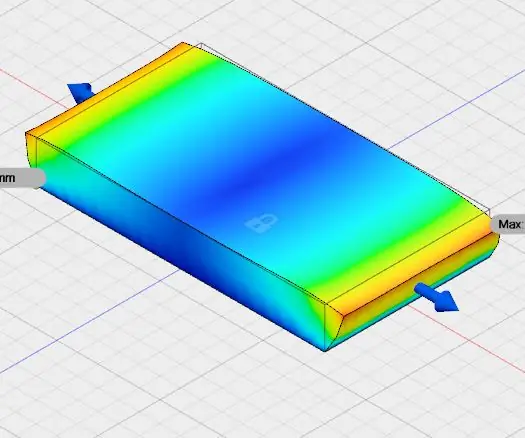
מחקר סימולציה: במדריך זה השתמשתי ב- Fusion 360 של Autodesk. הוראה זו מיועדת למחקר סימולציה. בזה השתמשתי במודל ובסביבת עבודה של סימולציה של פיוז'ן שולחן אוטומטי 360. למדתי סימולציה לכוחות אורכיים בגודל 10 N
טבעת אנטי -סטטית: 5 שלבים (עם תמונות)

טבעת אנטי -סטטית: טבעת זו מאפשרת לשחרר את עצמך מחשמל סטטי מבלי להרגיש הלם חשמלי לא נעים. על פי ויקיפדיה, אחד הגורמים לאירועי ESD הוא חשמל סטטי. חשמל סטטי נוצר לעתים קרובות באמצעות הטעינה הטריבונית
כיוון IP Estática En Raspberry Pi (כתובת IP סטטית RaspberryPi): 6 שלבים

Direction IP Estática En Raspberry Pi (כתובת IP סטטית RaspberryPi): הגדרת כתובת IP סטטית הדרכה אחידה יכולה לסיים את ההסבר של MadMike en inglés. מידע נוסף על כל התנוחות וההסברים של המציאות כולל כל מיני אפשרויות של לאס que que acá se muestran.Antes de co
